Coupes de cheveux très courtes: 150 images et idées

Découvrez les plus belles coupes de cheveux courtes qui vous inspireront, avec des conseils pour les choisir. Beaucoup d
Si vous utilisez Windows depuis assez longtemps, n'oubliez pas le gadget (utilitaire) sur le bureau Windows. C'est un outil permettant d'afficher un certain nombre de gadgets rapides directement sur l'écran de l'ordinateur tels que Calendrier, Horloge, ... Cependant, il semble que cette fonctionnalité de Windows a été oubliée, Rainmeter s'est levé et a été nommé remplaçant. Complètement digne de l'ancienne fonctionnalité Windows Gadget.
Peut-être que beaucoup d'entre vous pensent que l'installation du logiciel terminée et l'affichage des choses à l'écran alourdiront l'ordinateur, mais Rainmeter est assez léger, n'affecte presque pas l'expérience utilisateur, les performances du système.
Et pour en savoir plus sur ce qu'est Rainmeter , comment Rainmeter apporte des points intéressants à votre ordinateur, découvrons-le avec Ben Computer.
SYNOPSIS
Instructions pour télécharger Rainmeter sur votre ordinateur
Comment utiliser Rainmetter sous Windows
Liste des sites Web pour télécharger le meilleur Rainmeter Skin
La bonne nouvelle pour vous est que Rainmeter est un logiciel entièrement gratuit et open source, que vous pouvez télécharger directement sur le site Web de Rainmeter. Il existe deux versions que vous pouvez télécharger: Beta et Final Release, il est préférable de choisir la version finale pour se stabiliser sans erreur en cas.
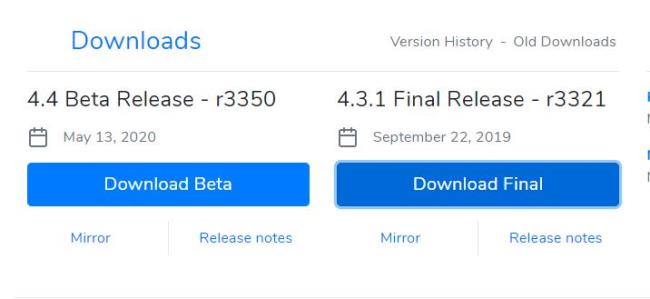
Une fois le téléchargement terminé, entrez et sélectionnez ce fichier pour ouvrir les paramètres. Vous pouvez choisir la langue vietnamienne pour la facilité d'utilisation.
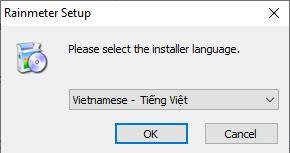
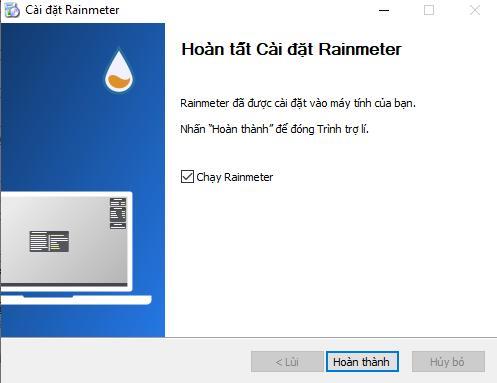
Vous avez donc terminé l'installation du logiciel Rainmeter. Apprenons à l'utiliser ensuite.
Par défaut, lorsque l'installation est terminée, le logiciel vous montrera un skin par défaut. Cependant, beaucoup d'entre vous veulent des skins plus beaux et plus accrocheurs, vous avez besoin d'un endroit pour télécharger des skins. La section ci-dessous je vais lister un certain nombre de pages pour télécharger des skins délicieux et de qualité, en plus de certains skins que j'ai synthétisés.
Pour désactiver le skin, sélectionnez simplement le fichier .ini et cliquez sur ouvrir (pour activer) et désactiver (pour supprimer de l'écran). L'illustration ci-dessous:

Je vais énumérer certains sites Web qui vous permettent de télécharger Rainmeter Skin comme suit:
DeviantArt: Lien de téléchargement: https://www.deviantart.com/rainmeter/gallery/23941137/Skins
Reddit: lien de téléchargement: https://www.reddit.com/r/Rainmeter/
VisualSkins: lien de téléchargement: https://visualskins.com/
Reddit a une grande communauté d'utilisateurs Rainmeter , avec des mises à jour constantes sur les skins intéressants. Vous pouvez y aller pour référence, s'ils envoient le lien de téléchargement, puis téléchargez-le vilain. DeviantArt dispose également d'une source de téléchargement de très bonne qualité. Ci-dessous, je vais synthétiser de beaux et très beaux skins, vous pouvez les télécharger aussi.
Astuce: pour démarrer le skin, double-cliquez simplement sur le fichier de skin téléchargé et Rainmeter l'ajoutera automatiquement.
Mond est un skin que j'aime, simple mais extrêmement beau, combiné avec l'image de fond comme indiqué ci-dessous est vraiment magnifique. Vous pouvez télécharger des fonds d'écran ici et télécharger des skins ici.

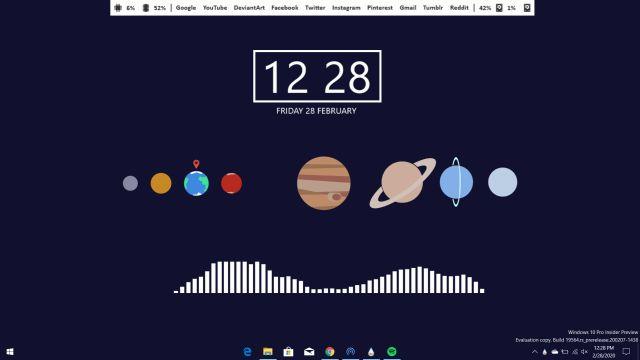
Télécharger maintenant
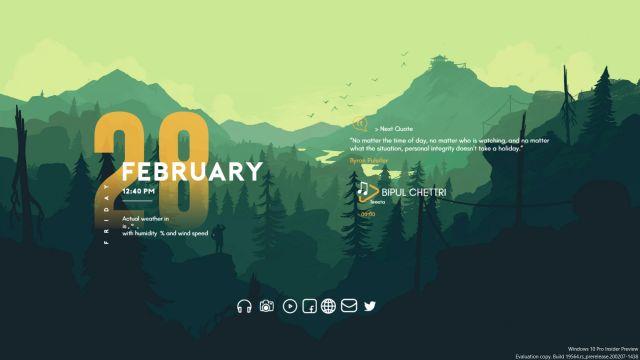
Télécharger maintenant
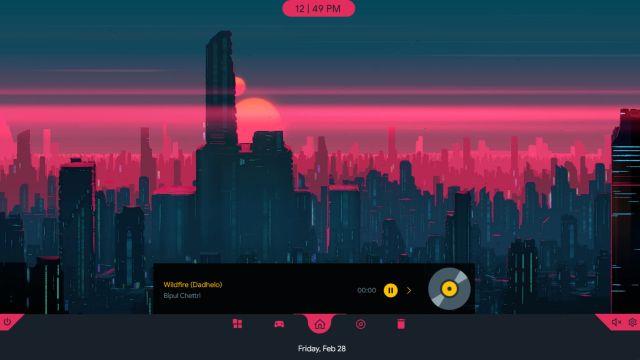
Télécharger maintenant
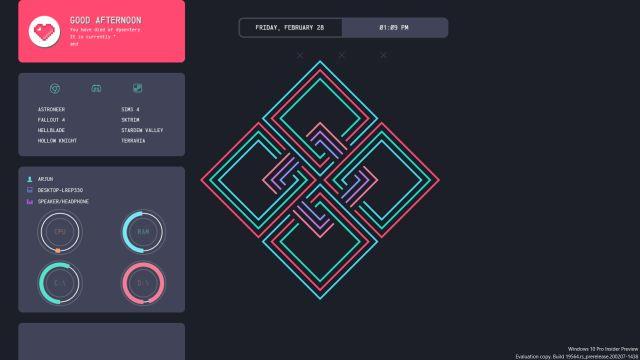
Télécharger maintenant
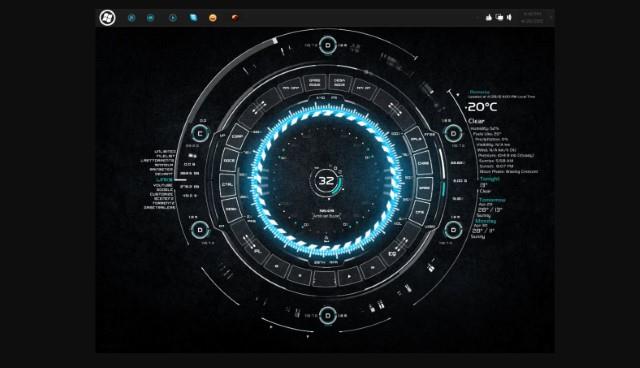
Télécharger maintenant

Télécharger maintenant
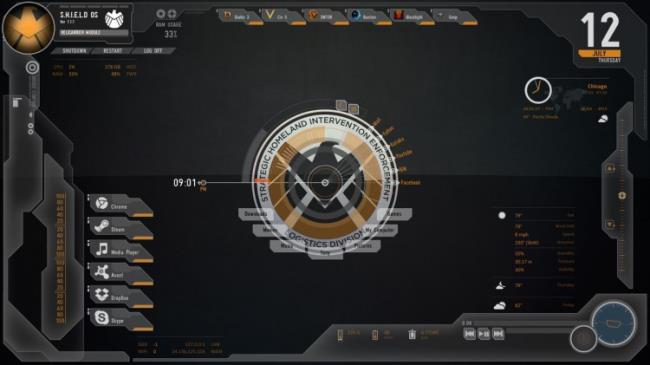
Télécharger maintenant
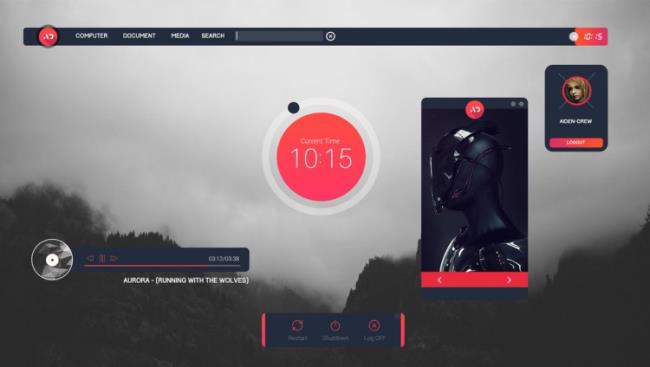
Télécharger maintenant
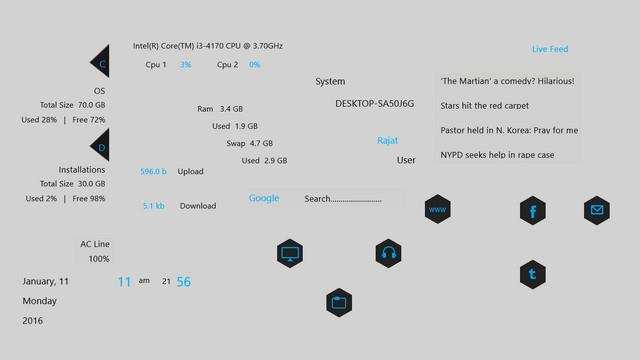
Télécharger maintenant
Ce sont 10 skins que j'ai synthétisés à partir de la communauté des utilisateurs Rainmeter , si vous voulez des skins plus beaux, veuillez commenter ci-dessous l'article, je vous enverrai d'autres thèmes intéressants.
Découvrez les plus belles coupes de cheveux courtes qui vous inspireront, avec des conseils pour les choisir. Beaucoup d
La comparaison entre les machines à laver à entraînement direct et indirect. Découvrez les avantages et inconvénients de chaque type pour bien choisir votre appareil.
Qu'est-ce qu'un VPN ? Quels sont ses avantages et ses inconvénients ? Avec WebTech360, découvrons la définition d'un VPN et comment appliquer ce modèle et ce système au travail.
La sécurité Windows ne se limite pas à une simple protection contre les virus. Elle protège contre le phishing, bloque les rançongiciels et empêche l'exécution d'applications malveillantes. Cependant, ces fonctionnalités sont difficiles à repérer : elles sont dissimulées derrière des couches de menus.
Une fois que vous aurez appris et essayé par vous-même, vous constaterez que le cryptage est incroyablement facile à utiliser et incroyablement pratique pour la vie de tous les jours.
Dans l'article suivant, nous présenterons les opérations de base pour récupérer des données supprimées sous Windows 7 avec l'outil d'assistance Recuva Portable. Avec Recuva Portable, vous pouvez stocker vos données sur n'importe quelle clé USB et les utiliser à tout moment. Compact, simple et facile à utiliser, cet outil offre les fonctionnalités suivantes :
CCleaner recherche les fichiers en double en quelques minutes seulement, puis vous permet de décider lesquels peuvent être supprimés en toute sécurité.
Déplacer le dossier de téléchargement du lecteur C vers un autre lecteur sous Windows 11 vous aidera à réduire la capacité du lecteur C et aidera votre ordinateur à fonctionner plus facilement.
Il s’agit d’un moyen de renforcer et d’ajuster votre système afin que les mises à jour se produisent selon votre propre calendrier, et non celui de Microsoft.
L'Explorateur de fichiers Windows propose de nombreuses options pour modifier l'affichage des fichiers. Ce que vous ignorez peut-être, c'est qu'une option importante est désactivée par défaut, bien qu'elle soit cruciale pour la sécurité de votre système.
Avec les bons outils, vous pouvez analyser votre système et supprimer les logiciels espions, les logiciels publicitaires et autres programmes malveillants qui peuvent se cacher sur votre système.
Vous trouverez ci-dessous une liste de logiciels recommandés lors de l'installation d'un nouvel ordinateur, afin que vous puissiez choisir les applications les plus nécessaires et les meilleures sur votre ordinateur !
Conserver l'intégralité d'un système d'exploitation sur une clé USB peut s'avérer très utile, surtout si vous n'avez pas d'ordinateur portable. Mais ne pensez pas que cette fonctionnalité soit limitée aux distributions Linux ; il est temps d'essayer de cloner votre installation Windows.
La désactivation de certains de ces services peut vous faire économiser une quantité importante de batterie sans affecter votre utilisation quotidienne.
Ctrl + Z est une combinaison de touches extrêmement courante sous Windows. Elle permet d'annuler des actions dans tous les domaines de Windows.
Les URL raccourcies sont pratiques pour nettoyer les liens trop longs, mais elles masquent également la véritable destination. Pour éviter les logiciels malveillants ou le phishing, cliquer aveuglément sur ce lien n'est pas une bonne idée.
Après une longue attente, la première mise à jour majeure de Windows 11 est officiellement sortie.















